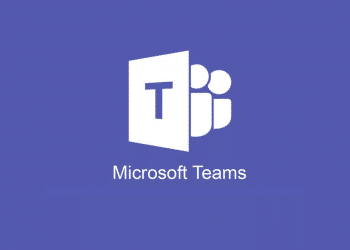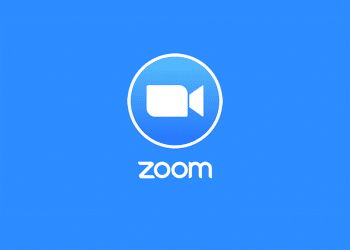Nội dung bài viết
Nhóm trên Microsoft Teams
Được phát triển trên nền tảng của Skype for Business, Microsoft Teams đã khẳng định được vai trò của mình trong lĩnh vực làm việc nhóm vào hội họp trực tuyến. Microsoft Teams hoạt động trên nền tảng Nhóm, hãy cùng chúng tôi tìm hiểu các tạo ra các nhóm làm việc trên Teams qua bài viết dưới đây.
Tạo nhóm trên Microsoft Teams
Chúng ta có thể sử dụng Microsoft Teams qua trình duyệt web hoặc phần mềm được cài đặt trên máy tính. Giao diện sử dụng khi chúng ta dùng trình duyệt và app không có sự khác biệt. Trong bài viết này, chúng tôi sẽ sử dụng app Microsoft được cài đặt trên máy tính. Xem bài viết này để biết cách cài đặt Teams trên máy tính.
Bước 1: Mở phần mềm Teams trên máy tính | Chọn thẻ tại khung bên trái và chọn nút .
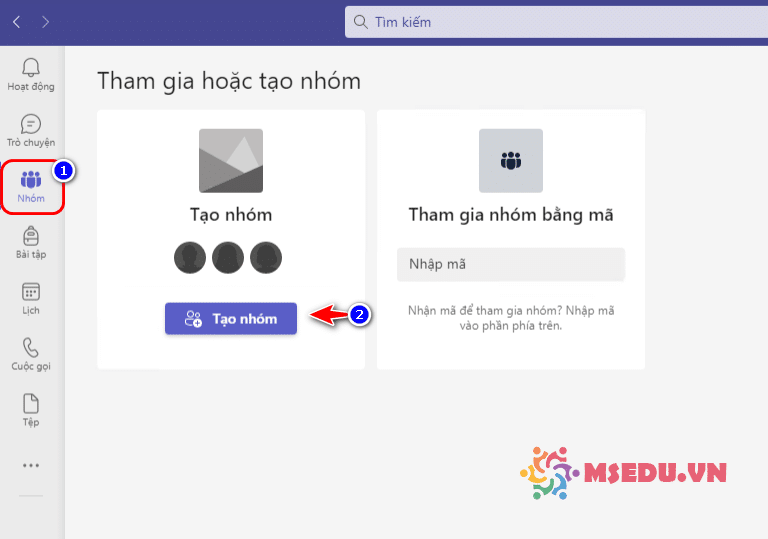
Nếu bạn đã tham gia một nhóm nào đó, nút tạo nhóm sẽ được chuyển tới khu vực bên dưới như trong hình.
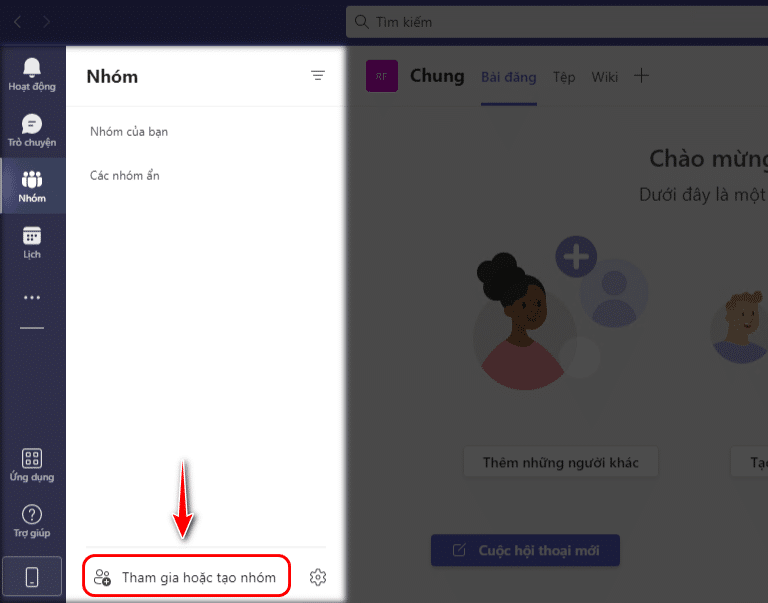
Bước 2: Tại giao diện tạo nhóm, chúng ta có sẵn một số tùy chọn để tạo nhóm mới:
- Từ đầu: Tạo một nhóm mới cơ bản không chứa bất kỳ thông tin hay mẫu nào khác. Thông thường các nhóm sẽ được tạo theo lựa chọn này.
- Từ một nhóm Office 365: Nhóm Office 365 này là loại nhóm dùng các tính năng như Sharepoint, Email, nếu trước đây bạn đã có các loại nhóm này, bạn có thể chuyển nó thành nhóm Teams mà không làm mất mát dữ liệu hoặc thông tin.
- Các tùy chọn khác là các tùy chọn tạo ra các nhóm Teams theo mẫu, bạn có thể tạo ra các nhóm này để khám phá các tính năng.
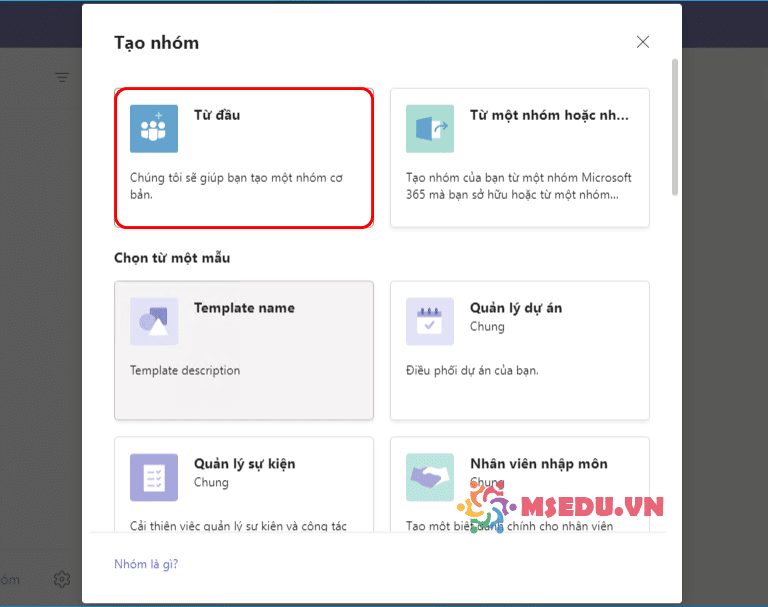
Bước 3: Chọn loại nhóm theo nhu cầu của bạn:
- Nhóm riêng tư: Là loại nhóm mà người tham gia cần phải được mời hoặc được chấp thuận mới có thể làm thành viên của nhóm.
- Nhóm công khai: Là loại nhóm mà bất kỳ ai trong công ty cũng có thể tham gia mà không cần sự đồng ý của chủ sở hữu nhóm.
- Org-wide: Là loại nhóm mà mặc định, tất cả các tài khoản trong tổ chức đều là thành viên của nhóm. Tài khoản mới sau khi tạo trên Office 365, sẽ được tự động thêm vào là thành viên của nhóm này.